Bibliotēka ir atrašanās vieta vietnē, kur varat augšupielādēt, izveidot, atjaunināt un kopīgi lietot failus kopā ar grupas dalībniekiem. Katrā bibliotēkā tiek rādīts failu saraksts un galvenā informācija par failiem, piemēram, kurš bija pēdējais lietotājs, lai modificētu failu. Lielākā daļa vietņu iekļauj bibliotēku, kad izveidojat vietni. Piemēram, grupas vietnē ir dokumentu bibliotēka, kurā varat kārtot un koplietot savus dokumentus.
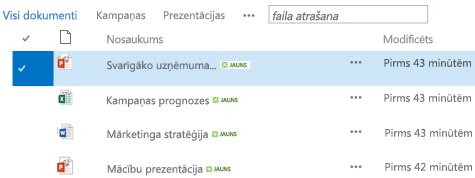
Tā kā jums ir nepieciešamas papildu bibliotēkas, varat izvēlēties kādu no vairākām lietošanai gatavajām bibliotēkas programmām un pievienot tās savai vietnei. Varat arī pielāgot bibliotēkas dažādos veidos. Piemēram, varat noteikt, kā tiek skatīts, pārvaldīts un izveidots dokuments. vai Izsekojiet failu versijas, tostarp, cik un kāda veida versiju. Varat pat izveidot pielāgotus skatus, veidlapas un darbplūsmas, lai palīdzētu pārvaldīt savus projektus un biznesa procesus.
Ja meklējat tikai tādu bibliotēku izveide un darbs ar tām, un jums ir nepieciešama šī informācija, tālāk ir norādīti bieži lietojamie un noderīgie uzdevumi.
-
Dokumentu bibliotēku izveide, pievienošana, skatīšana un pārdēvēšana
-
Video: dokumentu glabāšanas un koplietošanas iestatīšana programmā Microsoft 365
-
Faila, mapes vai saites izdzēšana SharePoint dokumentu bibliotēkā
-
Saraksta vai bibliotēkas skata izveide, mainīšana vai dzēšana
-
Saraksta vai bibliotēkas versiju pārvaldīšanas iespējošana un konfigurēšana
-
Faila veidnes iestatīšana dokumentam vai veidlapu bibliotēkai
-
Atļauju un papildu iestatījumu iestatīšana bibliotēkā par atļauju līmeņiem pakalpojumā SharePoint
-
Līdzekļu bibliotēkas iestatīšana attēlu, audio vai video failu glabāšanai
-
Lielu dokumentu un ierakstu bibliotēku pārvaldība, izmantojot metadatus (skatiet Ievads par pārvaldītajiem metadatiem)
Mārketinga grupa pakalpojumā Contoso izveido grupas vietni, kurā viņi plāno pārvaldīt projektus un dokumentus. Viņi izvēlas vietnes īpašnieku, lai pārvaldītu vietni. Vietnes īpašnieks saņem pilnīgas kontroles atļauju līmeni, kad tas tiek pievienots vietnes īpašnieku grupai. Viņa kopīgo vietni un sniedz visiem atļauju piedalīties tajā. Darba grupa nolemj izmantot dokumentu bibliotēku, lai pārvaldītu preses relīzes, budžeta failus, līgumus, piedāvājumus un citus darba grupas dokumentus.
Vietnes īpašnieks augšupielādē svarīgus dokumentus, lai sāktu grupas darbu, izmantojot bibliotēku kā centrālo atrašanās vietu. Pēc tam ieslēdz versiju izveidi, lai darba grupai būtu vēsture, kas attīstās, un nepieciešamības gadījumā varētu atjaunot iepriekšējo versiju. Vietnes īpašnieks pievieno arī standarta veidnes mārketinga atskaišu, pārdošanas līgumu, kampaņu plānu un budžeta darblapu bibliotēkai. Katrā veidnē ir iekļauts uzņēmuma logotips un formāts, ko visi ir vienojušies lietot. Kad dalībnieki no dokumentu bibliotēkas izveido jaunu failu, viņi var viegli atlasīt to, kuru veidni vēlaties izmantot.
Kā grupas dalībnieki pievieno failus un sadarbojaties ar dokumentiem, tie organizē bibliotēku, pievienojot kolonnas un veidojot skatus, lai palīdzētu viņiem ātri atrast dokumentus. Piemēram, vietnes īpašnieks pievieno kolonnu "projekta nosaukums", lai dalībnieki varētu filtrēt vai kārtot pēc šīs kolonnas. Citi grupas dalībnieki pievieno publiskus skatus, kas grupēti pēc finanšu ceturkšņa, un filtrē līgumus, kuru termiņš beidzas sešos mēnešos. Katrs dalībnieks arī izveido personiskus skatus, lai palīdzētu viņiem ātri atrast informāciju un pabeigt savu darbu.
Pēc daudz diskusiju personāla sapulcē grupa nolemj iestatīt brīdinājumus bibliotēkas līmenī, lai ziņotu par atjauninājumiem reizi nedēļā. Katrs dalībnieks pēc nepieciešamības var izlemt, kā pēc vajadzības iestatīt papildu brīdinājumus vai RSS plūsmas.
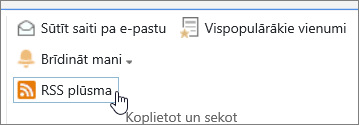
Šajā jaunajā sadarbības vidē komanda arī apņemas ievērot svarīgu "paraugpraksi". Kad dalībnieki vēlas kopīgot dokumentu, tie pretojas kārdinājumam to pievienot e-pasta ziņojumam, un tā vietā nosūtīt saiti uz dokumentu. Saiti pa e-pastu ir viegli paveikt no bibliotēkas un norāda lietotājiem uz jaunāko versiju grupas vietnē.
Kritiskā atbildība par šo grupu piedāvā mārketinga kampaņas, lai sekmētu pārdošanu un ieņēmumus. Kad grupas dalībnieki izstrādā jaunu kampaņu plānu, viņi kopīgi izveido dokumentus un izseko failu papildversijas. Vienlaicīga autorēšana ļauj vairākām personām rediģēt dokumentu vienlaikus, neraizējoties par izmaiņu saskaņošanu. Ja kļūdas ir pieļautas vienā dokumenta versijā, tās var atjaunot iepriekšējo versiju. Kad kampaņas plāns ir pabeigts, tās var izveidot galveno versiju un pēc tam to nosūtīt apstiprināšanai juridiskajai struktūrvienībai un vadītājam. Kad fails ir apstiprināts, citi uzņēmuma darbinieki var skatīt failu.
Vietnes īpašnieks atkārtoti meklē tiešsaistes dokumentācijas un apmācības, kā arī uzzināsit, kā iestatīt darbplūsmu, saistīt to ar bibliotēku un automatizēt atsauksmju apkopošanas procesu, apkopot parakstus un publicēt galīgo dokumentu.
Pēc trīs mēnešu lietošanas dokumentu bibliotēka un vietne kļūst kritiska mārketinga grupai un palīdz uzlabot to produktivitāti un redzamību visā uzņēmumā. Viņi nevar iedomāties darbu, to nedarot, un pēta citus veidus, kā izmantot SharePoint tehnoloģijas, lai sadarbotos labāk.
Šeit ir daži veidi, kā strādāt ar bibliotēkām, kā arī tās padarīt noderīgākas savai grupai (brīvi organizēti no pamata uz sarežģītāku):
Skatu izmantošana un izveide Varat izmantot skats, lai skatītu failus bibliotēkā, kas jums ir vissvarīgākie vai kas vislabāk atbilst jūsu vajadzībām. Bibliotēkas saturs nemainās, bet katrs skats sakārto vai filtrē failus, lai atvieglotu to atrašanu un pārlūkošanu jēgpilnā veidā. Papildinformāciju par skatiem skatiet rakstā saraksta vai bibliotēkas skata izveide, mainīšana vai dzēšana.
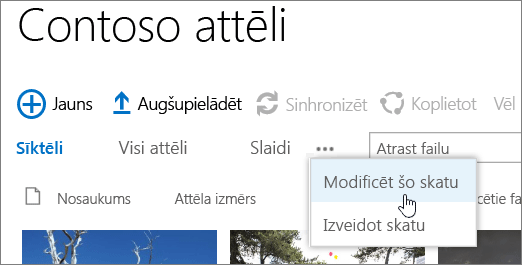
Izsekošana versijām Ja vēlaties paturēt failu iepriekšējās versijas, bibliotēkas var palīdzēt izsekot, saglabāt un atjaunot failus. Varat izvēlēties izsekot visas versijas tādā pašā veidā. Varat arī izvēlēties norādīt, ka dažas versijas ir galvenās, piemēram, pievienot jaunu nodaļu manuāli, un dažas versijas kā mazsvarīgas, piemēram, izlabot pareizrakstības kļūdu. Lai palīdzētu pārvaldīt krātuves vietu, pēc izvēles varat izvēlēties, cik katra veida versiju vēlaties saglabāt.
Padoms.: Ja jūsu grupa plāno izmantot līdzautoru, iesakām ieslēgt vismaz galveno bibliotēkas versiju bibliotēkā tikai tad, ja kāds kļūdās un augšupielādē dokumentu ar tādu pašu nosaukumu bibliotēkā, kur visi ir līdzautorizēti. Šādi, pat ja zaudēsit izmaiņas, jūs varēsit atjaunot dokumenta iepriekšēju versiju.
Papildinformāciju par versiju izveidi skatiet rakstā saraksta vai bibliotēkas versiju pārvaldīšanas iespējošana un konfigurēšana.
Failu līdzautors vai paņemšana Kad rediģējat Microsoft Word vai PowerPoint dokumentu no bibliotēkas, to Neatzīmējot, citi lietotāji var to rediģēt vienlaikus (tas ir līdzautorēšana). paņemšana failu, pārliecinieties, vai tikai viena persona var rediģēt failu, līdz tas ir atdots. Varat pieprasīt dokumentu paņemšanu bibliotēkās, kurās ir reģistrjutīgi dokumenti, vai arī, ja vēlaties rūpīgi sekot līdzi dokumentu evolūcijai. Taču ņemiet vērā, ka paņemšanas pieprasīšana neļauj cilvēkiem līdzrakstīt dokumentus. Izmantojot paņemšanu, personas tiks aicinātas atstāt komentāru par dokumentā veiktajām izmaiņām, bet paņemšana arī palēninās rediģēšanas un pārskatīšanas procesus. Papildinformāciju skatiet rakstā dokumentu sadarbība unto atdošana vai paņemšana, atdošana vai atmešana bibliotēkāsaglabātie faili.
Failu rediģēšana no darbvirsmas programmām Ja dokumentus saglabājat SharePoint vietnē, varat izveidot, rediģēt un koplietot dokumentus tieši no saderīgām datora programmām, piemēram, Microsoft Word vai PowerPoint, pat nedodoties uz vietni. Piemēram, varat rediģēt PowerPoint prezentāciju vienlaikus ar citiem lietotājiem, rediģējot to (ko dēvē arī par līdzautorēšanu). Varat arī pārvaldīt reģistrēšanu un paņemšanu tieši no programmas PowerPoint. Turklāt varat izmantot OneDrive darba vai mācību konts vai Outlook, lai veiktu bibliotēkas saturu bezsaistē, strādātu ar tiem no attālas atrašanās vietas un pēc tam veiksmīgi sinhronizētu izmaiņas, atgriežoties tiešsaistē.
Esiet informēts par izmaiņām Lai saglabātu atjaunināšanu, kad bibliotēkas dokumenti mainās, iestatiet brīdinājumus, abonējiet RSS plūsmas vai izpildiet dokumentus. Galvenā atšķirība starp brīdinājumiem, RSS un sekošanas gadījumiem ir tur, kur saņemat paziņojumus. Gan brīdinājumi, gan RSS plūsmas informē par atjauninājumiem, kā arī ļauj pielāgot to, cik daudz informācijas jūs saņemat. Varat iestatīt brīdinājumus vai RSS, lai uzzinātu, kad kaut kas mainās bibliotēkā. Ja jums rūp tikai konkrēts dokuments, iestatiet brīdinājumu vai izpildiet dokumentu. Brīdinājumi var tikt saņemti kā e-pasta ziņojumi vai īsziņas. RSS paziņojumi tiek saņemti Apvienotajā plūsmā, ko var lasīt programmā Outlook vai citā plūsmu lasītājā. Ja sekojat dokumentam, jūs saņemsit paziņojumu savā Jaunumu plūsmā (ja jūsu organizācija izmanto jaunumu plūsmu). Papildinformāciju par paziņojumiem skatiet rakstā brīdinājuma vai RSS plūsmas abonementa izveide.
Dokumentu apstiprināšanas pieprasīšana Jūs varat pieprasīt dokumentu apstiprinājumu, pirms ikviens tos redzēs. Dokumenti paliek gaidīšanas stāvoklī, līdz tos apstiprinās vai noraidījis kāds, kam ir atļauja to darīt. Varat noteikt, kuras lietotāju grupas var skatīt dokumentu pirms tā apstiprināšanas. Šis līdzeklis var būt noderīgs, ja jūsu bibliotēkā ir svarīgas vadlīnijas vai procedūras, kas ir jāizbeidz, pirms citas personas tās redz.
Atļauju iestatīšana SharePoint grupas un atļauju līmeņi palīdz efektīvi pārvaldīt piekļuvi saturam. Pēc noklusējuma bibliotēku atļaujas, mapes bibliotēkās un dokumenti tiek pārmantoti no šīs vietnes. Unikālu atļauju piešķiršana konkrētai bibliotēkai vai dokumentam var palīdzēt aizsargāt sensitīvu saturu, piemēram, līgumus vai budžeta informāciju, neierobežojot piekļuvi pārējai vietnei. Papildinformāciju par atļaujām skatiet rakstā par SharePoint atļauju līmeņiem.
Darbplūsmu izveide Dokumentu bibliotēka vai satura tips var izmantot darbplūsmas, kuras organizācija ir definējusi biznesa procesiem, piemēram, dokumentu apstiprināšanas vai pārskatīšanas pārvaldība. Jūsu grupa var lietot biznesa procesus saviem dokumentiem, kas pazīstami kā darbplūsmas, kas norāda darbības, kuras ir jāveic secībā, piemēram, dokumentu apstiprināšana. SharePoint darbplūsma ir automatizēts veids, kā dokumentu vai vienumu pārvietošanu veikt ar darbību vai uzdevumu secību. Trīs darbplūsmas pēc noklusējuma ir pieejamas bibliotēkām: apstiprināšana, kas maršrutē dokumentu uz lietotāju grupu apstiprināšanai; Apkopojiet atsauksmes, kas maršrutē dokumentu personu grupai, lai saņemtu atsauksmes, un atgriež dokumentu personai, kura sāka darbplūsmu kā apkopojumu; un apkopojiet parakstus, kas maršrutē dokumentu uz personu grupu, lai savāktu ciparparakstu.
Piezīme.: SharePoint Foundation ir pieejama tikai trīs stāvokļu darbplūsma.
Papildinformāciju par darbplūsmām skatiet rakstā par vidē SharePoint iekļautajām darbplūsmām.
Satura tipu definēšana Ja jūsu grupa strādā ar vairākiem failu tipiem, piemēram, darblapām, prezentācijām un dokumentiem, varat paplašināt savas bibliotēkas funkcionalitāti, iespējojot un definējot vairākus satura tipus. Satura tipi pievieno elastību un konsekvenci vairākām bibliotēkām. Katrs satura tips var norādīt veidni un pat darbplūsma procesus. Veidnes darbojas kā sākumpunkts, lai formatētu un tekstveidnes tekstu, kā arī rekvizītus, kas attiecas uz šī tipa dokumentiem, piemēram, nodaļas nosaukums vai līguma numurs.
Audita reģistrēšana Ja jums ir sensitīvu failu grupa, un būtu lietderīgi uzzināt, kā tiek izmantoti dokumenti, varat definēt politiku, kas ļauj iespējot notikumu auditu, piemēram, failu izmaiņas, kopijas vai dzēst.
Politiku iestatīšana Politikas iestatījumi iespējo dokumenta termiņu, automātisko dzēšanu vai periodisko pārskatīšanu (izmantojot darbplūsmu) dokumentiem, kas ir sasniegti noteiktā vecumā. Kā bibliotēkas attīstās, izmantojot šos izvietojumu iestatījumus, varat ietaupīt laiku un pūles, lai manuāli notīrītu vietu cietajā diskā, kas iepakots pilns, vai lai izvairītos no kvotas limitu sasniegšanas.
Piezīme.: SharePoint Foundation nav pieejami politikas iestatījumi.
Dokumentu centra vietnes izmantošana Lai izveidotu, pārvaldību un glabātu lielu skaitu dokumentu, varat izmantot dokumentu centra vietni. Dokumentu centrs ir paredzēts kā centralizēta krātuve daudzu dokumentu pārvaldībai. Līdzekļi, piemēram, metadati un koka skata navigācija, satura tipi un tīmekļa daļas, palīdz organizēt un izgūt dokumentus. "Satura pārvaldnieki" var ātri konfigurēt metadatu navigāciju, lai veiktu arī lielākajai daļai bibliotēku, bez skaidri veidojot indeksus. Vai satura pārvaldnieki var izveidot indeksus, lai uzlabotu veiktspēju plašākam filtru un skatu diapazonam. Dokumentu centra vietni varat izmantot kā autorēšanas vidi (kur lietotāji pārbauda failus un veic to, kā arī izveido mapju struktūras šiem failiem) vai kā satura arhīvu (ja lietotāji tikai skata vai augšupielādē dokumentus).
Piezīme.: Dokumentu centrs nav pieejams SharePoint fondā.
Bibliotēkā esošo failu kārtošanas veids ir atkarīgs no jūsu grupas vajadzībām, kā arī no tā, kā vēlaties saglabāt un meklēt informāciju. Daži plāni var palīdzēt iestatīt struktūru, kas ir vispiemērotākā jūsu grupai. Bibliotēkās ir vairāki līdzekļi, kas palīdz strādāt ar vairākiem failiem vienā bibliotēkā. Tomēr vairākas bibliotēkas var labāk pielāgot jūsu grupu.
Iespējams, vēlēsities, lai viena bibliotēka nodrošinātu dažādas vajadzības. Piemēram, var būt vairāki projekti vienā grupā vai vairākas grupas, kas strādā ar vienu un to pašu projektu. Apsveriet iespēju izmantot vienu bibliotēku, ja:
-
Jūsu grupai ir jābūt redzamai kopsavilkuma informācijai par to pašu failu kopu vai dažādiem skatiem. Piemēram, vadītājs var vēlēties skatīt visus failus, kas grupēti pēc nodaļas vai izpildes datuma.
-
Lietotāji vēlas meklēt failus vienā vietnes atrašanās vietā.
-
Vēlaties lietot vienus un tos pašus iestatījumus failiem, piemēram, failu versiju izsekošanai vai nepieciešamajai apstiprināšanai.
-
Grupām, kas strādā ar bibliotēku, ir līdzīgas īpašības, piemēram, vienāds atļauju līmenis.
-
Vēlaties analizēt informāciju par failiem izklājlapā vai saņemt apkopotus atjauninājumus par failiem.
Lai efektīvi strādātu ar dokumentiem vienā bibliotēkā, failus bibliotēkā var kārtot, pievienojot kolonnas, definējot skatus vai izveidojot mapes.
Varat izveidot vairākas bibliotēkas, ja pastāv būtiskas atšķirības starp failu kopām, ko vēlaties glabāt un pārvaldīt, vai starp lietotāju grupām, kas strādā ar failiem. Izmantojiet vairākas bibliotēkas, ja:
-
Failu tipi, kurus vēlaties glabāt un pārvaldīt, ir atšķirīgi, un jūs negaidāt, ka lietotāji var bieži skatīt failu kopsavilkumus vai meklēt failus kopā.
-
To personu grupas, kas izmanto failus, ir atšķirīgas, un tām ir atšķirīgi atļauju līmeņi.
-
Dažādām failu kopām ir jālieto atšķirīgi iestatījumi, piemēram, versiju izveide vai apstiprināšana.
-
Jums nav nepieciešams analizēt failus kopā vai saņemt apkopotus atjauninājumus par failiem.
-
Vēlaties nodrošināt dažādas jaunu failu izveides opciju kopas vai arī vēlaties, lai opcijas bibliotēkas izvēlnē izveidot jaunu tiktu parādītas citā secībā.
Tālāk norādīti daži veidi, kā varat efektīvi strādāt ar vairākām bibliotēkām.
Vietnes veidņu un kolonnu iestatīšana Ja organizācija vēlas izveidot konsekventus iestatījumus visās tās bibliotēkās, tā var iestatīt vietnes veidnes un vietnes kolonnas. Varat kopīgot iestatījumus vairākās bibliotēkās, lai jums nevajadzētu atkārtoti izveidot iestatījumus katru reizi.
Failu sūtīšana uz citu atrašanās vietu Ja vēlaties, lai fails būtu pieejams vairākās bibliotēkās, varat to glabāt vienā bibliotēkā un pēc tam nosūtīt kopiju uz citām bibliotēkām. Varat izvēlēties saņemt atgādinājumu, ka jāatjaunina dokumenta kopijas, ja veicat izmaiņas oriģinālā.
Bibliotēkas veidņu izveide Ja vēlaties izveidot dažus vienotus bibliotēku iestatījumus vai atkārtoti lietot parametrus bibliotēkās, varat bibliotēku saglabāt kā veidni. Bibliotēku veidnes ir pieejamas kā opcija lapā lietojumprogrammas pievienošana savā vietnē.
Pastāv vairāki veidi, kā kārtot bibliotēkas failus. Varat pievienot kolonnas, Definēt skatus un izveidot mapes. Katrai pieejai ir savas priekšrocības, un jūs varat apvienot katru pieeju kopā, lai apmierinātu savas bibliotēkas un savas darba grupas unikālās vajadzības.
Pēc noklusējuma bibliotēkas izseko faila nosaukumu, kā arī informāciju par faila statusu, piemēram, to, vai tas ir atdots. Taču varat norādīt papildu kolonnas, kas palīdz grupai Kategorizēt un izsekot failus, piemēram, kampaņas nosaukumu vai projekta numuru, vai arī citu jūsu grupai svarīgu informāciju. Jūsu izveidotās kolonnas tipam ir vairākas opcijas, tostarp viena teksta rindiņa, nolaižamais saraksts ar opcijām, skaitlis, kas tiek aprēķināts no citām kolonnām, vai pat savas vietnes personas nosaukums un attēls.
Kolonnās ir kolonnu galvenes, kas atvieglo to, ka lietotāji var kārtot un filtrēt dokumentus. Rādot failus bibliotēkā, varat īslaicīgi kārtot vai filtrēt failus, norādot uz kolonnas nosaukumu un pēc tam noklikšķinot uz lejupvērstās bultiņas blakus nosaukumam. Tas noder, ja vēlaties, lai faili tiktu parādīti noteiktā veidā, bet šīs darbības ir jāatkārto nākamajā bibliotēkas skatīšanas reizē.
Papildinformāciju par kolonnu pievienošanu skatiet rakstā saraksta vai bibliotēkas kolonnas izveidošana, mainīšana vai dzēšana.
Vai lietotāji bieži redzēs: visi dokumenti, kas saistīti ar konkrētu projektu, visi dokumenti, kas pieder noteiktai struktūrvienībai, vai grupēt dokumentus pēc mēneša, kuram tie ir jāveic? Ja vēlaties šos failus skatīt noteiktā veidā bieži, varat definēt skatu. Šo skatu var izmantot jebkurā brīdī, kad strādājat ar bibliotēku. Veidojot skatu, tas tiek pievienots pašreizējā skata nolaižamajā sarakstā, kas atrodas bibliotēkas lentē.
Bibliotēkas skats ir kolonna, kurā ir vienumi, kas tiek rādīti bibliotēkā, un tās bieži definē konkrētu kārtošanas secību, filtru, grupēšanu un pielāgotu izkārtojumu. Bibliotēkās var būt personiski skati un publiskie skati. Jebkurš lietotājs, kurš ir piešķirts vietnes dalībniekiem (kam ir līdzdalības atļauju līmenis), var izveidot personisko skatu, lai skatītu failus noteiktā veidā vai filtrētu tikai tos failus, kurus vēlaties redzēt. Ja jums ir atļauja noformēt bibliotēku, varat izveidot publisko skatu, ko ikviens var izmantot, skatot bibliotēku. Varat arī padarīt jebkuru publisku skatu par noklusējuma skatu, lai lietotāji automātiski redzētu šo bibliotēkas skatu.
Ja jūsu grupas dalībnieki skata bibliotēkas mobilajā ierīcē, varat pat izveidot mobilos skatus, kas nodrošina ierobežojumus, piemēram, skatā parādīto vienumu skaitu, kas ir optimāli ierīču joslas platumam un ierobežojumiem.
Papildinformāciju par skatiem skatiet rakstā saraksta vai bibliotēkas skata izveide, mainīšana vai dzēšana.
Mapes ir konteineri, ko var izmantot, lai grupētu un pārvaldītu saturu bibliotēkā vai sarakstā. Ja bibliotēkai ir iespējotas mapes, vairākumam bibliotēku tipu varat pievienot mapes. Ja bibliotēkā ir daudz vienumu, mapes arī paaugstina šo vienumu piekļuves efektivitāti. Izveidojot mapi, patiesībā tiek izveidots iekšējais indekss. Šis iekšējais indekss tiek izveidots arī saknes mapei vai bibliotēkas vai saraksta augšējam līmenim. Kad piekļūstat mapes vienumiem, jūs efektīvi izmantojat šo iekšējo indeksu, lai piekļūtu datiem.
Ja bibliotēkā ir daudz vienumu, kurus var sagrupēt noteiktā veidā, varat izmantot mapes, lai organizētu saturu bibliotēkā. Labi piemēri grupām ir projekti, grupas, nodaļas, produktu kategorijas, vecuma diapazoni, alfabētiski saraksti un alfabētiskas apakšgrupas (A-C, D-F utt.). Mapes var palīdzēt lietotājiem ātri skenēt un pārvaldīt daudz failu.
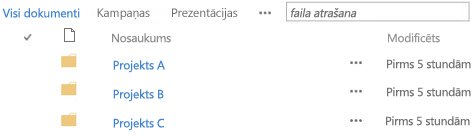
Pēc noklusējuma bibliotēkā ar iespējotām mapēm tiek rādītas mapes bibliotēkas noklusējuma skatā bez filtriem. Tas ir noderīgi, jo lietotāji var izvēlēties attiecīgo mapi, kad ievieto jaunus dokumentus. Parādot visas mapes, tiek arī mazāka iespējamība, ka vienumi tiks nepareizi pievienoti ārpus bibliotēkas mapēm. Varat viegli pārkārtot dokumentus dažādās bibliotēkas mapēs, izmantojot komandu Atvērt ar Explorer , kas pieejama bibliotēkas lentē.
Piezīme.: Bibliotēkas skatu var iestatīt, lai kārtotu tikai ar norādītajiem kritērijiem, un tādā gadījumā mapes pirms skata nav redzamas. Jūs, iespējams, nevēlēsities izmantot šo skata kārtošanas opciju, ja vēlaties, lai lietotāji varētu viegli atrast pareizo mapi.
Lai gan bibliotēkas mapes netiek rādītas vietnes navigācijā, vietnes īpašnieks vai lietotājs, kam ir atļauja izveidot vietni, var iespējot koka skatu, kas vietnes navigācijā parāda sadaļu vietnes saturs , un ļauj izvērst, sakļaut un viegli naviģēt bibliotēku mapēs.
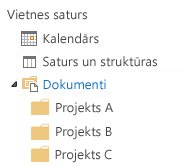
Lai iegūtu papildinformāciju par mapēm, skatiet rakstu mapes izveide dokumentu bibliotēkā vai bibliotēkas mapes dzēšana.
Visi trīs veidi var darboties kopā. Tās pašas kolonnas, ko izmanto, lai izsekotu dokumentus bibliotēkas noklusējuma skatā, var izmantot, lai izveidotu skatu ar vairākiem filtrēšanas kritērijiem. Lietotāji var dinamiski kārtot un filtrēt skatu, noklikšķinot uz kolonnu galvenēm, lai atrastu saturu mirkļa piesis. Ja bibliotēkā ir definēta mapju struktūra, varat "saplacināt" bibliotēkas skatu, sadaļā mapes iestatot vai modificējot skata opciju Rādīt visus vienumus, neizmantojot mapes . Katra pieeja var papildināt otru, lai iegūtu pareizo saturu pareizajā laikā un pareizajā veidā.
Dažas bibliotēkas tiek izveidotas, kad izveidojat jaunu vietni, piemēram, dokumentu bibliotēku grupas vietnē. Varat pielāgot šīs bibliotēkas atbilstoši savām vajadzībām, vai arī varat izveidot savas papildu bibliotēkas. Katram bibliotēkas tipam ir specifisks nolūks, un dažiem ir atšķirīga darbību un līdzekļu kopa.
Svarīgi!: Iespējams, ka jūsu vietnē ir mazāk vai vairāk bibliotēku, atkarībā no SharePoint versijas, uz kuru balstās jūsu vietne, Microsoft 365, ko jūsu organizācija abonē un vai jūsu vietnē ir iespējoti noteikti līdzekļi.
Līdzekļu bibliotēka Lai koplietotu un pārvaldītu digitālos multivides līdzekļus, piemēram, attēlu, audio un video failus, izmantojiet līdzekļu bibliotēku. Līdzekļu bibliotēka atvieglo lietotājiem iespēju atrast un atkārtoti izmantot digitālos multivides failus, ko citi jau ir izveidojuši, piemēram, logotipus un korporatīvos attēlus. Līdzekļu bibliotēka piedāvā arī satura tipus ar rekvizītiem un skatiem, lai pārvaldītu un pārlūkotu multivides līdzekļus, piemēram, sīktēlus un metadatu atslēgvārdus. Piemēram, iespējams, vēlēsities pārvaldīt un glabāt firmas attēlus un atkārtoti lietojama satura fragmentus no lietojumprogrammām, lai tie būtu pieejami visā uzņēmumā un konsekventi izmantoti.
Informācijas paneļu bibliotēka Satur tīmekļa daļa lapas, tīmekļa daļa lapas ar statusu sarakstiem un PerformancePoint izvietotiem informācijas paneļiem.
Datu savienojumu bibliotēka Datu savienojumu uzturēšanas un pārvaldības vienkāršošanai izmantojiet datu savienojuma bibliotēku. Datu savienojumu bibliotēka ir centralizēta vieta, kur glabāt Office datu savienojuma (ODC) failus. Katrs no šiem failiem (. odc) satur informāciju par to, kā atrast, pieteikties, vaicāt un piekļūt ārējam datu avotam. ODC failu centralizēšana datu savienojumu bibliotēkā ļauj arī koplietot, pārvaldīt un meklēt datu savienojuma failus SharePoint vietnē un palīdz nodrošināt, ka biznesa dati un atskaites, it īpaši izklājlapas, uztur konsekventu vērtību un formulu rezultātu kopu kā "vienu patiesības versiju".
Piezīme.: Lai vienkāršotu datu savienojumu failu uzturēšanu un pārvaldību PerformancePoint, izmantojiet PerformancePoint datu savienojuma bibliotēku. Šajā bibliotēkā varat glabāt ODC un universālos datu savienojuma (UDC) failus.
Dokumentu bibliotēka Lai iegūtu daudzus failu tipus, ieskaitot dokumentus un izklājlapas, izmantojiet dokumentu bibliotēku. Dokumentu bibliotēkā varat glabāt arī citu veidu failus, taču daži failu tipi ir bloķēti drošības apsvērumu dēļ. Ja strādājat ar nebloķētām programmām, varat izveidot šos failus no bibliotēkas. Piemēram, mārketinga grupai var būt sava dokumentu bibliotēka plānošanas materiāliem, ziņu izlaidumiem un publikācijām.
Veidlapu bibliotēka Ja vēlaties pārvaldīt XML biznesa veidlapu grupu, izmantojiet veidlapu bibliotēku. Piemēram, jūsu organizācija var izmantot veidlapu bibliotēku izdevumu atskaitēm. Lai iestatītu veidlapu bibliotēku, ir nepieciešams XML redaktors vai XML veidlapu noformēšanas programma, piemēram, Microsoft InfoPath. Veidlapa, ko lietotāji aizpilda, ir tikai. XML fails, kas satur datus (un tikai datus), kas ievadīti veidlapā, piemēram, izdevumu datuma un summas. Visu pārējo, kas veido izdevumu atskaiti, nodrošina veidlapas veidne. Pēc tam, kad lietotāji aizpilda veidlapas, varat sapludināt veidlapas datus vai eksportēt tos analīzei.
Attēlu bibliotēka Lai koplietotu ciparattēlu vai grafikas kolekciju, izmantojiet attēlu bibliotēku. Lai gan attēlus var saglabāt citos SharePoint bibliotēku tipos, attēlu bibliotēkām ir vairākas priekšrocības. Piemēram, no attēlu bibliotēkas attēlus var skatīt slaidrādē, lejupielādēt attēlus datorā un rediģēt attēlus, izmantojot saderīgas grafikas programmas, piemēram, Microsoft Paint. Apsveriet iespēju izveidot attēlu bibliotēku, ja vēlaties saglabāt grupas notikumu vai produkta palaišanas attēlus. Varat arī izveidot saiti uz attēliem bibliotēkā no citas vietnes, piemēram, no wiki un emuāriem.
Ierakstu bibliotēka Lai saglabātu centrālā krātuve savas organizācijas ierakstu vai svarīgu biznesa dokumentu glabāšanai un pārvaldībai, izmantojiet ierakstu bibliotēku. Piemēram, jūsu organizācijai, iespējams, ir jāpievienojas atbilstības noteikumiem, kas pieprasa organizētu atbilstošo dokumentu pārvaldības procesu. Ierakstu centra vietnē var būt vairākas ierakstu bibliotēkas dažādu tipu ierakstu glabāšanai. Katrai bibliotēkai varat iestatīt politikas, kas nosaka, kādi ieraksti ir jāsaglabā, kā maršrutējiet un pārvalda dokumentus un cik ilgi šie ieraksti ir jāsaglabā.
Atskaišu bibliotēka Lai vienkāršotu datu lapu, dokumentu un izpildes pamatrādītāju (KPI) izveidi, pārvaldību un piegādi, izmantojiet atskaišu bibliotēku. Atskaišu bibliotēka ir centrālā vieta, kur varat izveidot un saglabāt atskaites, piemēram, Excel darbgrāmatas un informācijas paneļa lapas. Kad publicējat Excel darbgrāmatu atskaišu bibliotēkā, tā ir iespējota ar vienu klikšķi, lai atvērtu pārlūkprogrammu skatā, kas ir ērts veids, kā skatīt darbgrāmatu, nepievienojot to tīmekļa daļu lapai.
Procesu shēmu bibliotēka (metriskās un ASV vienības) Lai glabātu un koplietotu shēmas procesa dokumentus, piemēram, tos, kas izveidoti programmā Microsoft Visio, izmantojiet procesu shēmu bibliotēku. Metrisko un ASV mērvienību bibliotēkas ir pielāgotas atbilstoši tā izmēriem.
Wiki lapu bibliotēka Lai izveidotu savienotu wiki lapu kolekciju, izmantojiet wiki lapu bibliotēku. Wiki ļauj vairākām personām savākt informāciju tādā formātā, ko ir viegli izveidot un modificēt. Varat arī pievienot Wiki lapas, kurās ir attēli, tabulas, hipersaites un iekšējās saites, uz jūsu bibliotēku. Piemēram, ja jūsu darba grupa izveido wiki vietni projektam, vietne var glabāt padomus un ieteikumus vairāku lapu sērijās, kas veido savienojumu.
Piezīme.: Atkarībā no jūsu vietnes un konfigurācijas varat automātiski izveidot papildu sistēmas bibliotēkas, piemēram, stila bibliotēku, vietnes līdzekļu bibliotēku un vietņu lapu bibliotēku. Taču jūs nevarat izveidot šīs specifiskās bibliotēkas, izmantojot lietotāja interfeisu.










